
Windows10搭載PCでスクリーンショットする場合はキーボードの「Print Scr」を利用する方が多いと思われます。
そこでもし画面範囲を指定する方法であるキーボードのボタンを3つ同時押しで便利な利用方法がありますのでご紹介します。
【Win10】キーボード操作でのスクリーンショット方法はボタン3つ同時押しだ!
Win+Shift+Sの3つ同時押し
まずはキーボードの「Windows+Shift+S」を3つ同時押しします。


ロジクール ワイヤレスキーボード K360r キーボード ワイヤレス 静音 無線 薄型 小型 テンキー付 Unifying 国内正規品 3年間無償保証
範囲指定
するとスクリーンショットしたい範囲を指定(白枠)出来ますのでお好みの範囲をマウスで左ドラッグで操作します。
[kanren postid="11012" date="none"]
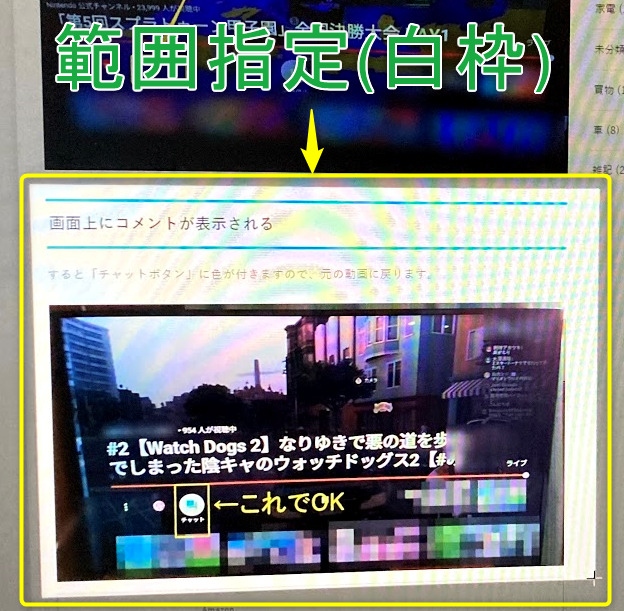
範囲指定のスクリーンショット完了
以上で簡単に範囲指定でのスクリーンショットが完了しました。

最後に
Windows10搭載PCで範囲指定でのスクリーンショット時のキーボードやマウスでの操作方法を紹介する記事でした。
まとめ
- キーボードの「Win+Shift+S」の3つを同時押しする
- スクリーンショットしたい範囲をマウスで左ドラッグ操作する
- 以上で簡単に範囲指定でのスクリーンショットが完了となる
簡単操作でかつ便利に利用出来ますのでこの方法を上手く活用していきましょう!

この記事が少しでも参考になれば幸いです。


こんにちは。Windows10を使用中の「くにりきラウ(@lau1kuni)」です 。